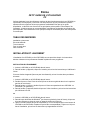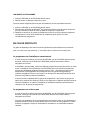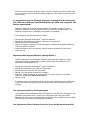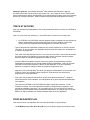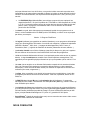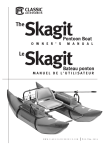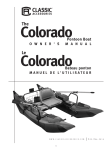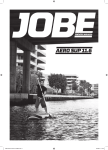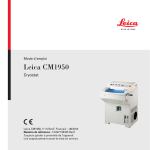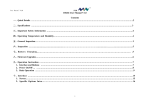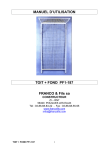Download petit guide de l`utilisateur pc table des matieres installation et
Transcript
Emme PETIT GUIDE DE L'UTILISATEUR PC Ce livret s'adresse à tous les utilisateurs soucieux du bon fonctionnement de leurs CD-ROM (ou DVD-ROM). Les néophytes y trouveront une aide précieuse qui leur permettra de répondre efficacement aux exigences de leurs programmes multimédias. Bien plus qu'un guide d'installation, ce fascicule met l'accent sur les principales préoccupations "informatiques" de l'utilisateur ; plusieurs astuces et recommandations vous aideront à répondre aux questions les plus fréquentes. Lisez attentivement ces quelques rubriques et n'hésitez pas à nous faire part de vos remarques. TABLE DES MATIERES Installation et lancement En cas de difficulté Trucs et astuces Pour en savoir plus Nous consulter INSTALLATION ET LANCEMENT L'installation d'un CD-ROM (ou d'un DVD-ROM) est une procédure simple. Les instructions décrites ci-dessous vous permettront d'installer rapidement votre programme : INSTALLATION DU PROGRAMME 1 - Insérez le CD-ROM (ou le DVD-ROM) dans le lecteur. 2 - Dans la fenêtre qui apparaît, cliquez sur Installer, puis suivez les instructions qui s'affichent à l'écran. Si aucune fenêtre n'apparaît (l'autorun peut être désactivé), suivez l'une des deux procédures suivantes : 1 - Insérez le CD-ROM (ou le DVD-ROM) dans le lecteur. 2 - Double-cliquez sur votre Poste de travail (icône se situant en général dans le coin supérieur gauche de votre écran). 3 - Dans la fenêtre qui s'ouvre, double-cliquez sur l'icône correspondant à votre CD-ROM - ou DVD-ROM - (en général D:) 4 - Dans la fenêtre qui apparaît, double-cliquez sur l'icône Install.exe, puis suivez les instructions qui s'affichent à l'écran. ou 1 - Insérez le CD-ROM (ou le DVD-ROM) dans le lecteur. ® 2 - Dans la barre des tâches de Windows (se situant en général en bas de l'écran), cliquez sur le bouton Démarrer et, dans le menu qui apparaît, cliquez sur Exécuter. 3 - Tapez D:\install.exe dans la ligne de commande (si "D" ne correspond pas à votre lecteur de CD-ROM ou de DVD-ROM, remplacez D par la lettre correspondante). Cliquez sur OK pour lancer l'installation, puis suivez les instructions qui apparaissent à l'écran. LANCEMENT DU PROGRAMME 1 - Insérez le CD-ROM (ou le DVD-ROM) dans le lecteur. 2 - Dans la fenêtre qui apparaît, cliquez sur Lancer. Si aucune fenêtre n'apparaît (l'autorun peut être désactivé), suivez la procédure suivante : 1 - Insérez le CD-ROM (ou le DVD-ROM) dans le lecteur. ® 2 - Dans la barre des tâches de Windows (se situant en général en bas de l'écran), cliquez sur le bouton Démarrer et, dans le menu qui apparaît, cliquez sur Programmes. 3 - Déplacez le curseur sur le groupe de programmes emme (ou sur le groupe de programmes correspondant, si vous l'avez modifié lors de l'installation), puis cliquez sur l'icône correspondant au programme. EN CAS DE DIFFICULTE Ce guide de dépannage vous donne la liste des problèmes les plus fréquemment rencontrés. Note : les mots suivis d'un astérisque (*) sont définis dans la section Pour en savoir plus. Le programme ne s'installe pas correctement - Si vous ne pouvez accéder à votre lecteur de CD-ROM* (ou de DVD-ROM*) depuis le poste de travail, vérifiez que le CD-ROM (ou le DVD-ROM) est bien inséré dans le lecteur, sérigraphie vers le haut. - Si l'installation est impossible, vérifiez que d'autres programmes ne sont pas ouverts en même temps. L'installation d'un CD-ROM (ou d'un DVD-ROM) avec un ou plusieurs programmes ouverts sous Windows® (traitement de texte, mise en veille...) peut provoquer des erreurs d'applications et faire apparaître des messages d'erreur du type Not Enough Memory (mémoire insuffisante). Dans ce cas, fermez le ou les logiciels* annexes afin de libérer de la mémoire vive (RAM*) et relancez l'installation. - Si aucun raccourci n'apparaît dans le groupe de programmes, il se peut que le groupe soit saturé (qu'il contienne trop d'icônes). Dans ce cas, supprimez ou déplacez quelques icônes et relancez l'installation, ou relancez l'installation en choisissant Installation personnalisée et changez le nom du groupe de programmes. Le programme ne se lance pas - Si vous ne pouvez accéder à votre lecteur de CD-ROM* (ou de DVD-ROM*) depuis le poste de travail, vérifiez que le CD-ROM (ou le DVD-ROM) est bien inséré dans le lecteur, sérigraphie vers le haut. - Il se peut que l'installation ne se soit pas effectuée correctement. Dans ce cas, désinstallez le programme (dans le poste de travail, double-cliquez sur l'icône de votre programme, et dans la fenêtre qui apparaît, cliquez sur Désinstaller) et réinstallez-le en choisissant Installation standard. - Assurez-vous de la propreté du disque (rayures, taches...). Nettoyez-le avec un chiffon doux et sec ou procurez-vous un produit de nettoyage approprié ; tout solvant ou produit alcoolisé est à proscrire. Le programme exige un affichage particulier (message lors du lancement). Les couleurs ne sont pas clairement définies, les traits sont irréguliers, des flashes apparaissent - Modifiez la résolution de l'écran* en augmentant ou en réduisant le nombre de pixels* (640x480 ; 800x600...) et/ou la palette de couleurs (256 couleurs, 65 000 couleurs...) de ® Windows . Reportez-vous à l'affichage recommandé sur l'emballage. - Pour changer les paramètres système de l'écran : • • • • ® Dans la barre des tâches de Windows , cliquez sur Démarrer. Sélectionnez Paramètres, puis cliquez sur Panneau de configuration. Double-cliquez sur l'icône Affichage. Cliquez sur l'onglet Configuration en haut de l'écran, et modifiez les paramètres Palette de couleurs et Espace du bureau. • Veillez également à ce que le paramètre Taille de la police soit placé sur Petite police. • Cliquez sur OK. Impression des images (tableaux, photographies...) - • • • • • Certains programmes vous permettent d'imprimer directement des images. Si, lors de l'impression, l'image n'apparaît pas sur la page, veuillez régler la résolution de votre imprimante à 300 points par pouce. ® Dans la barre des tâches de Windows , cliquez sur Démarrer. Sélectionnez Paramètres, puis cliquez sur Imprimantes. Double-cliquez sur l'icône de votre imprimante. Dans le menu Imprimante, sélectionnez Propriétés. Cliquez sur l'onglet Graphiques en haut de l'écran, puis, dans la ligne de commande Résolution, sélectionnez 300 points par pouce. • Cliquez sur OK. - Si certaines images ne s'impriment toujours pas (en raison notamment de leur grande taille), veuillez dans cette même section cliquer sur l'onglet Papier, puis sélectionner le format Paysage. Les séquences vidéo ne fonctionnent pas - Le programme utilise probablement Video For WindowsTM ou QuickTime For WindowsTM pour visualiser les séquences vidéo. Il se peut que ce programme soit mal ou pas installé. Réinstallez-le. Vous trouverez probablement à la racine de votre CD-ROM (ou de votre DVDROM) un répertoire contenant le programme d'installation. Les séquences vidéo n'ont pas de son ou le son est de mauvaise qualité Certains programmes utilisent QuickTimeTM 4 pour visualiser les séquences vidéos. Des problèmes peuvent provenir d'une incompatibilité entre QuickTime TM 4 et directsound avec votre carte graphique. Pour les éviter, vous devez désactiver l'utilisation de directsound par QuicktimeTM 4 de la manière suivante : • • • • • • ® Dans la barre des tâches de Windows , cliquez sur Démarrer. Sélectionnez Paramètres, puis cliquez sur Panneau de configuration. Double-cliquez sur l'icône QuickTime. Sélectionnez la rubrique Sound out dans le menu déroulant supérieur. Dans le menu déroulant de la rubrique Choose a device for playback:, sélectionnez waveOut. Fermer ensuite la fenêtre en cliquant sur la croix dans le coin supérieur droit de la fenêtre. Les audios sont coupés, des grésillements se font entendre ® - La carte son utilisée est-elle compatible Sound Blaster * ? Est-elle bien configurée ? Vérifiez les pilotes de la carte ; utilisez, si possible, les plus récents. - Vérifiez le niveau de lecture audio : Démarrer / Paramètres / Panneau de configuration / Multimédia / Audio. - Vérifiez que tous les composants proposés sont bien cochés : Démarrer / Paramètres / Panneau de configuration / Ajout-Suppression de programmes / Installation de Windows. L'ordinateur se bloque, l'écran reste figé - Vérifiez que votre ordinateur réponde aux spécifications techniques du programme (version de Windows®, résolution de l'écran*, RAM*, etc.). Pour cela, comparez votre configuration à la configuration minimale indiquée sur la boîte. - Le CD-ROM* ou le DVD-ROM* peuvent entrer en conflit avec d'autres logiciels* préinstallés (antivirus, traitement de texte, scanner, fax-modem, etc.). Fermez tout autre programme résidant en mémoire. - Certaines cartes graphiques peuvent également causer des défaillances lors de la consultation du programme. Une mise à jour du pilote* est parfois nécessaire, renseignezvous auprès de votre fournisseur. Windows® met toutefois à votre disposition un choix de plusieurs pilotes ; sur le bureau principal, cliquez avec le bouton droit de la souris, puis sélectionnez dans l'ordre : Propriétés / Configuration / Modifier format d'affichage... - Assurez-vous que la taille de l'affichage vidéo est bien paramétrée en Fenêtre taille d'origine et non pas en Plein écran (Démarrer / Paramètres / Panneau de configuration / Multimédia / Vidéo). - Certains gestionnaires de mémoire peuvent perturber le bon fonctionnement du CD-ROM (ou le DVD-ROM*). Microsoft Windows fournit en standard son propre gestionnaire : EMM386. En cas de problèmes techniques (lors du lancement du programme notamment), nous vous conseillons d'utiliser exclusivement ce dernier et de désinstaller par conséquent tout autre gestionnaire préinstallé. ® Remarque générale : pour relancer Windows sans éteindre votre ordinateur, appuyez simultanément et deux fois de suite sur les touches Ctrl + Alt + Suppr du clavier. Cette fonction permet notamment de quitter une application qui ne répond plus au système (suite à un message d'erreur par exemple). Attention : toute information n'ayant pas été sauvegardée sera perdue. TRUCS ET ASTUCES Lisez ces quelques recommandations, elles vous permettront d'utiliser au mieux vos CD-ROM et DVD-ROM. Note : les mots suivis d'un astérisque (*) sont définis dans la section Pour en savoir plus. • Le CD-ROM* et le DVD-ROM* sont des supports fragiles, manipulez-les avec précaution. Rangez chaque disque soigneusement dans son étui après utilisation. Evitez toute rayure, poussière ou dépôt d'empreintes digitales sur la surface de lecture. - Tous les programmes multimédias contiennent une section d'Aide et/ou un fichier Lisez-Moi (Readme) ; en les consultant vous obtiendrez de précieuses informations sur la navigation et le contenu du programme. - Pour éviter toute saturation de mémoire, un seul clic de souris suffit. Il est en effet déconseillé de cliquer plusieurs fois d'affilée sur les zones dites "actives", patientez quelques instants durant le temps de chargement (apparition du sablier à l'écran). - Avant de débuter l'installation, assurez-vous que le groupe de programmes accueillant l'application ne contient pas une grande quantité d'icônes préinstallées. L'icône du nouveau CD-ROM ou DVD-ROM risquerait en effet de ne pas apparaître. Si le cas se présente, déplacez ou supprimez quelques icônes du groupe de programmes cible. - Appuyez sur la touche Windows du clavier (ou appuyez simultanément sur les touches Ctrl + Echap du clavier) pour afficher la Barre des tâches. Cette fonction vous informe des programmes en cours d'utilisation. - Pour sortir d'un programme multimédia ou quitter tout simplement Windows , n'éteignez jamais directement votre ordinateur, une manipulation de ce genre risquerait d'endommager votre système. - Tout lecteur de CD-ROM ou de DVD-ROM est équipé d'une diode lumineuse : lors de l'insertion du disque, une lumière apparaît et indique le chargement du programme. Cette période de stabilisation dure entre 1 et 4 secondes environ. Si vous cliquez sur l'icône du programme ou de l'installation durant cette phase intermédiaire, le système risque de ne pas détecter le disque. Attendez que la diode s'éteigne avant de lancer l'application. ® ® POUR EN SAVOIR PLUS Cette section fournit une explication des mots-clés utilisés dans ce guide pratique : - Un CD-ROM (Compact Disc Read Only Memory) est un disque optique numérique à lecture seule par faisceau laser. Lors de l'écriture, un rayon de lumière concentré creuse des trous ineffaçables sur le support thermo-sensible du disque, la lumière est alors réfléchie lors de la relecture. 650 millions d'octets, soit l'équivalent de 452 disquettes de 1,4 Mo, peuvent y être stockés. • - Un DVD-ROM (Digital Versatile Disc) est un disque compact à lecture optique d'une capacité allant de 4,7 Go (soit l'équivalent de 7 CD-ROM ou 3 000 disquettes de 1,4 Mo) à 17 Go ! Ce nouveau support permet de stocker plusieurs heures de vidéo en plus des photos, textes, musiques et commentaires audio. Tous les lecteurs de DVD-ROM peuvent lire des CD-ROM. Le chemin, ou path, décrit l'arborescence permettant d'accéder à un programme ou à un fichier. Lors de l'installation d'un CD-ROM (ou d'un DVD-ROM), un chemin vous est proposé par défaut, par exemple : Chemin : C:\Program Files\Emme - Un logiciel (software), par opposition au matériel (hardware), est un programme informatique conçu pour le traitement de l'information. Il en existe trois catégories : systèmes d'exploitation ® (MS-DOS, Windows , OS/2, Unix...), langages de développement (Cobol, Fortran, C, Assembleur, Basic...), logiciels de traitement de données (traitements de texte, tableurs...). - La mémoire virtuelle est un fichier d'échange (swap file) du disque dur, géré par le système. Elle sert à libérer de la mémoire vive afin d'accélérer l'exécution des programmes. - Un bit est la donnée d'information de base. Il est représenté par des zéros et des un (système binaire). Le signal numérique est constitué d'une suite d'impulsions rectangulaires, il est représenté par une grandeur physique discontinue qui ne peut prendre que les valeurs "0" ou "1". - Un octet, byte en anglais, est un élément d'information composé de huit caractères binaires (bits). Un octet permet de représenter un caractère alphanumérique ou deux caractères numériques. L'octet est l'unité de base utilisée pour mesurer les capacités de mémoire d'un ordinateur (kilo-octets, méga-octets...). - Le pilote, driver en anglais, est un logiciel qui permet de gérer un périphérique, c'est-à-dire tout appareil pouvant se connecter à l'unité centrale : carte son, imprimante, lecteur de CDROM, etc. - La RAM (Random Access Memory) est la mémoire vive de l'ordinateur. Ce support de stockage peut être modifié, contrairement à la ROM (Read Only Memory), mémoire morte, qui n'est accessible qu'en lecture. - La résolution de l'écran est représentée par le nombre de lignes et de colonnes définissant le nombre de points image d'un écran. Ces points, également appelés pixels (contraction de PICture Element), définissent la qualité de l'image. Un écran VGA de 640 colonnes par 480 lignes, principal standard d'affichage sur PC (écran 14"), possède 307 200 pixels. - Sound Blaster (d'après la carte du même nom) est une norme de carte sonore citée comme référence dans le domaine du multimédia. ® NOUS CONSULTER Les principaux problèmes techniques se trouvent répertoriés dans ce petit guide de l'utilisateur. Toutefois, pour de plus amples informations et afin de vous assister plus efficacement, nous nous tenons à votre entière disposition, n'hésitez pas à contacter notre service hot-line au numéro figurant au dos de la boite ou dans le livret accompagnant le CD-ROM ou DVD-ROM. Prenez soin de noter au préalable les informations suivantes : type de machine (nom, microprocesseur, système...), mémoire disponible, marque et type de lecteur de CD-ROM ou DVD-ROM, résolution de l'écran, version du système d'exploitation. Nous vous remercions de votre achat et vous souhaitons de longues heures de découvertes multimédias. © Emme - 2007 - Tous droits réservés Tous les produits cités sont des marques déposées de leur société respective. ===================